Вы часто покупаете Allegro, и вам нравится охотиться за сделками, которые быстро появляются и исчезают так же быстро? Если это так, вы, безусловно, оцените инструмент на ПК и Android, который позволяет автоматически искать аукционы, которые нас интересуют каждые несколько минут, в соответствии с соответствующими критериями.
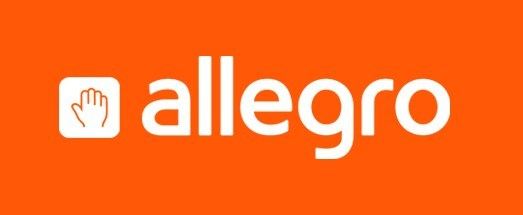
Я потратил много времени на ежедневный просмотр Allegro в поисках нового аукциона с оборудованием, которое меня заинтересовало. Мне нравится всегда ждать хорошей возможности и покупать, например, оборудование по разумной цене. Затем я искал интересующие вас продукты, и сегодня я могу использовать монитор аукциона.
Что такое монитор аукциона?
Этот инструмент доступен как в виде программы на ПК, так и в приложениях Android, что позволяет автоматически искать интересующие аукционы на основе выбранных фильтров (например, ключевых слов). Отчет создается каждые 15 минут (или реже) и отображается в удобной форме вместе с текущей ценой, датой окончания аукциона и т. Д. Аукционы могут быть собраны из отдельных временных рамок (например, выпущены в течение последнего часа), что в конечном итоге позволяет очень удобно и эффективные возможности поиска.
Например, если вы ищете конкретную модель телефона, то вы можете настроить проверку отдела с помощью мобильных телефонов в поисках iPhone 4S. Сканирование может выполняться каждый час и включает списки только в последний час. В результате мы получим почасовой отчет о последних списках с iPhone 4S без необходимости вводить Allegro и искать все вручную.
Монитор аукциона на ПК
Загрузить монитор аукциона в Windows
При запуске программы выберите бесплатную версию. Затем отобразится главное окно приложения. Чтобы настроить новый фильтр, перейдите на вкладку «Конфигурация> критерии поиска».
Здесь показаны все критерии, которые мы создали. В начале у нас их не будет, поэтому мы добавим их с помощью кнопки «Добавить». В новом окне мы можем выбрать сервис для мониторинга — мы можем только сканировать Allegro бесплатно.
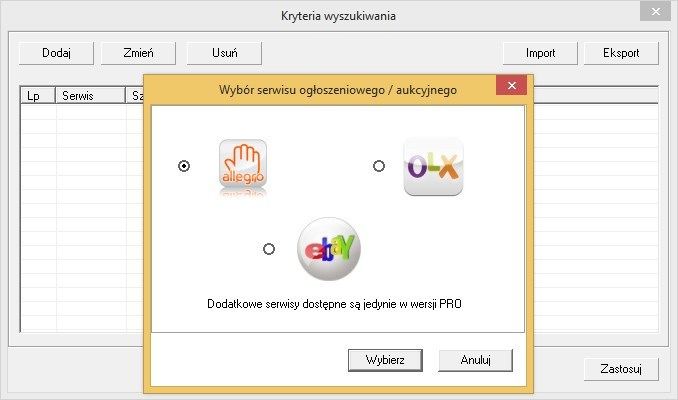
В окне конфигурации критериев, прежде всего, введите «поисковую фразу», что мы обычно предоставляем в поисковой системе на Allegro. Введите фразу, например, упомянутый «iPhone 4S», и выберите, хотите ли вы искать также в содержании аукциона или, может быть, только в самом имени.
Ниже мы должны указать номер отдела (категории) для поиска. Каждая категория и подкатегория на Allegro (например, «Мобильные телефоны» или «Apple») имеет свой идентификационный номер. Вы можете найти этот номер, нажав кнопку «Список».
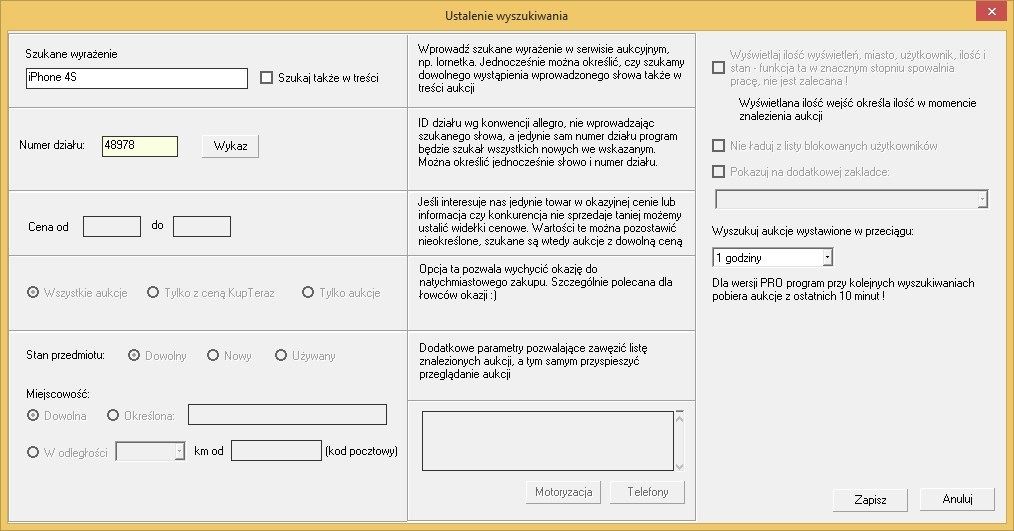
С правой стороны мы также можем выбрать период, с которого должны отображаться аукционы (например, выпущенные за последний час). Вот когда дело доходит до настроек в бесплатной версии — к сожалению, мы не можем устанавливать ценовые диапазоны, статус элемента или города. Эти параметры зарезервированы для платной версии.
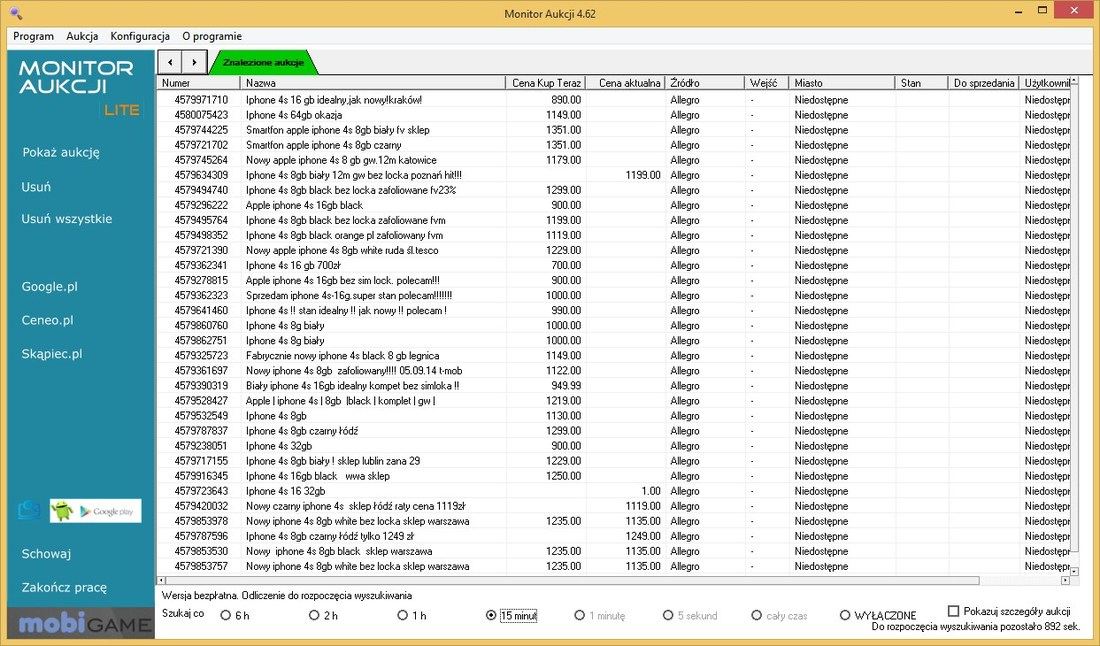
Мы нажимаем кнопку «Сохранить». Результаты поиска, соответствующие нашим фильтрам, появятся на экране. Мы можем просматривать аукционы, сортировать их по названию или цене (покупать сейчас и предлагать цену). Если вы хотите проверить аукцион, просто нажмите кнопку «Показать аукцион». Внизу мы можем изменить время обновления аукциона — от 15 минут до 6 часов.
Монитор аукциона на вашем смартфоне Android
Загрузить монитор аукциона для Android
На Android приложение работает так же, как на компьютере. После запуска мы должны перейти на вкладку «критерии поиска», а затем с помощью значка «плюс» добавить новый критерий.
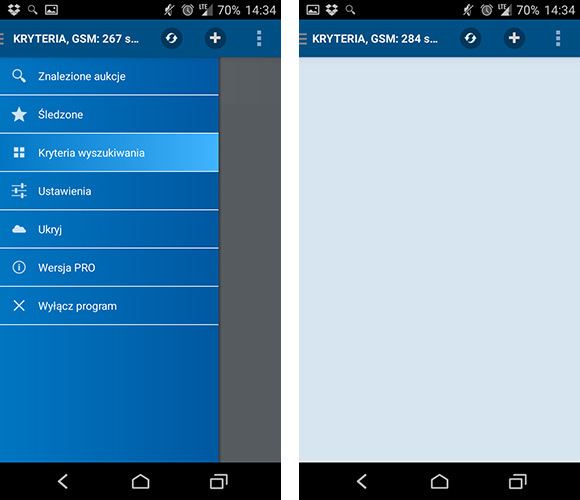
Введите искомую фразу, введите идентификатор отдела (проверьте идентификаторы отдела на Allegro), а также определите, с какого периода следует фильтровать аукционы. Здесь, к сожалению, в бесплатной версии мы ничего не ставим. Мы сохраняем критерий с помощью кнопки «Сохранить».
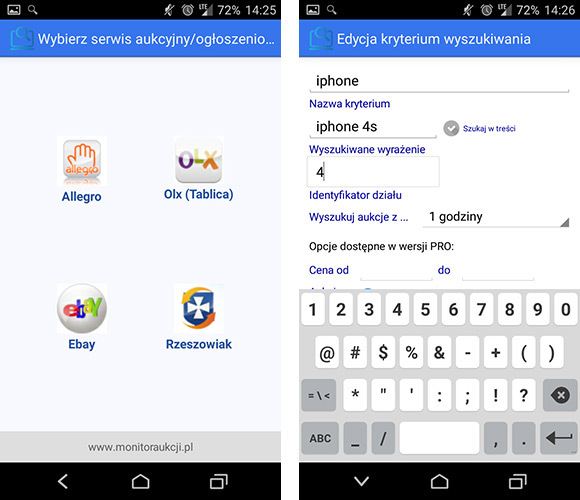
Теперь мы открываем боковое меню и переходим на вкладку «Найденные листы». Фильтр будет применяться, и по нашим критериям поиска будут аукционы, соответствующие вашим ключевым словам.
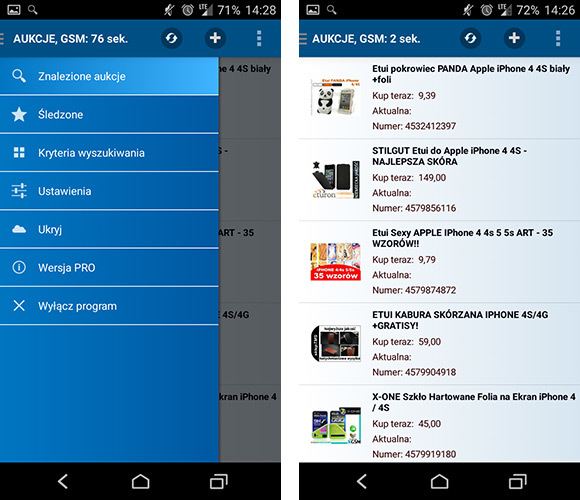
В бесплатной версии списки обновляются каждые 15 минут, и мы не можем изменить это значение.






